뒤로가기 버튼을 눌렀을때 실행되는 기능을 넣어보자.
먼저 컨트롤과 영문 'O' 버튼을 동시에 누르거나 generate 하여 오버라이드를 찾고 onBackPressed를 검색하여 만든다.

그럼 뒤로가기 버튼을 눌렀을때 실행할 코드를 적는 공간이 자동적으로 생성된다.
@Override
public void onBackPressed() {
}
이 안에 뒤로가기를 누르면 alert 메세지를 띄워서 종료할것인지 말것인지 물어보는 기능을 만들자.
AlertDialog.Builder 객체를 생성하고 메인에 연결시킨다.
AlertDialog.Builder alert = new AlertDialog.Builder(MainActivity.this);
알러트 다이얼로그는 타이틀과 메세지 그리고 긍정, 부정, 중립 버튼으로 작용한다.
알러트 타이틀로 앱을 종료해도 되는지 물어보도록 하자.
alert.setTitle("앱을 종료하시겠습니까?");
그리고 setPositiveButton과 setNegativeButton을 사용해서 버튼을 눌렀을때 실행되는 기능을 넣는다.
alert.setPositiveButton("네", new DialogInterface.OnClickListener() {
@Override
public void onClick(DialogInterface dialogInterface, int i) {
finish();
}
});
alert.setNegativeButton("아니요", null);# 아니요를 눌렀을때는 아무 일도 일어나지 않도록 작성했다.
알러트 다이얼로그가 나오고 다른 곳을 누르면 없어지는데 setCancelable로 이를 방지할수 있다.
alert.setCancelable(false);
이제 show로 알러트 다이얼로그가 실행될수 있도록 한다.
alert.show();
잘 실행되는것을 확인할수있다.
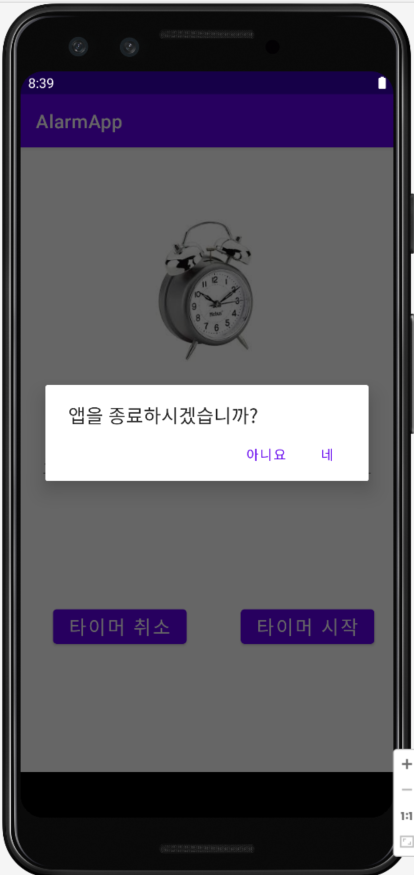
더보기
사용된 앱:
# 알람 기능을 가진 앱
public class MainActivity extends AppCompatActivity {
ImageView imgAlarm;
TextView txtTimer;
EditText editTime;
Button btnCancel;
Button btnStart;
CountDownTimer timer;
long millisInFuture = 60000;
long countDownInterval = 1000;
MediaPlayer alarmSound;
boolean isWorking = false;
@Override
public void onBackPressed() {
// 알러트 다이얼로그를 띄운다.
AlertDialog.Builder alert = new AlertDialog.Builder(MainActivity.this);
alert.setTitle("앱을 종료하시겠습니까?");
alert.setPositiveButton("네", new DialogInterface.OnClickListener() {
@Override
public void onClick(DialogInterface dialogInterface, int i) {
finish();
}
});
alert.setNegativeButton("아니요", null);
alert.show();
}
@Override
protected void onCreate(Bundle savedInstanceState) {
super.onCreate(savedInstanceState);
setContentView(R.layout.activity_main);
imgAlarm = findViewById(R.id.imgAlarm);
txtTimer = findViewById(R.id.txtTimer);
editTime = findViewById(R.id.editTime);
btnCancel = findViewById(R.id.btnCancel);
btnStart = findViewById(R.id.btnStart);
alarmSound = MediaPlayer.create(MainActivity.this,R.raw.alarm_sound);
btnStart.setOnClickListener(new View.OnClickListener() {
@Override
public void onClick(View view) {
// 에디트텍스트에서 초정보를 가져온다.
String timeStr = editTime.getText().toString().trim();
if (timeStr.isEmpty()|| !isNumeric(timeStr) ) {
return;
}
millisInFuture = Long.valueOf(timeStr).longValue() * 1000;
timer = new CountDownTimer(millisInFuture, countDownInterval) {
@Override
public void onTick(long l) {
long remain = l / 1000;
txtTimer.setText(remain + "초");
isWorking = true;
}
@Override
public void onFinish() {
txtTimer.setText("타이머가 종료되었습니다.");
YoYo.with(Techniques.Shake).duration(400).repeat(5).playOn(imgAlarm);
alarmSound.start();
isWorking = false;
}
};
if (isWorking == false) {
timer.start();
}
}
});
btnCancel.setOnClickListener(new View.OnClickListener() {
@Override
public void onClick(View view) {
timer.cancel();
txtTimer.setText("타이머가 취소되었습니다.");
isWorking = false;
}
});
}
public static boolean isNumeric(String strNum) {
if (strNum == null) {
return false;
}
try {
double d = Double.parseDouble(strNum);
} catch (NumberFormatException nfe) {
return false;
}
return true;
}
}
'Android' 카테고리의 다른 글
| [Android] TODO 활용 (0) | 2022.07.13 |
|---|---|
| [Android] 엑티비티(Activity): Intent (0) | 2022.07.13 |
| [Android] 타이머 앱: Extract Resource, CountDownTimer (0) | 2022.07.12 |
| [Android] 문자열인지 아닌지 확인하는 코드 (0) | 2022.07.12 |
| [Android] 오픈API 사용한 앱 만들기: 안드로이드 네트워크 통신, Volley, JSON 데이터 파싱, 스크롤뷰 (0) | 2022.07.11 |



댓글